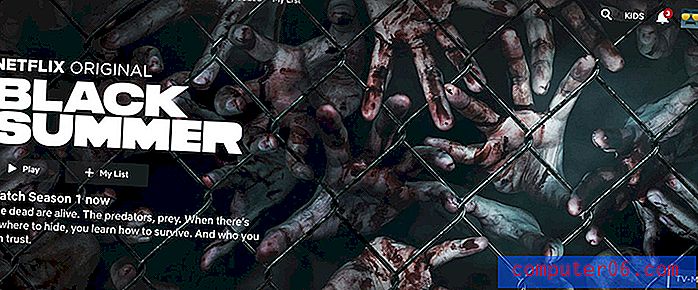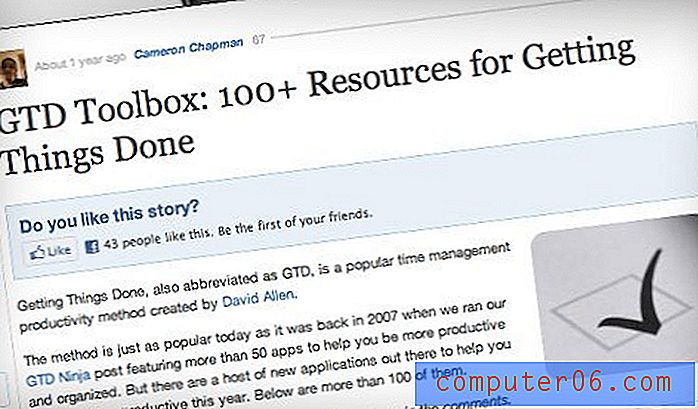Как да промените етикетите на хоризонталната ос в Excel 2010
Microsoft Excel 2010 е много полезен инструмент за организиране и показване на данни. Въпреки че повечето потребители може да не се възползват изцяло от функциите, които програмата може да предложи, има някои вълнуващи инструменти, като диаграми и графики, които можете бързо да създадете. Тези диаграми ще се генерират автоматично от избраните от вас данни и обикновено ще показват данните по желания от вас начин. Понякога обаче Excel няма да разбере какво се опитвате да направите и ще маркира вашите данни по различен начин, отколкото сте желали. За щастие този проблем е лесен за отстраняване, когато научите как да променяте етикетите на хоризонталната ос на вашата диаграма.
Как да редактирате етикети за хоризонтална ос в Microsoft Excel 2010
По-голямата част от ползата, която идва от използването на инструмента за създаване на диаграми в Microsoft Excel, се състои в процеса на създаване на диаграмата с едно щракване, но всъщност е пълнофункционална помощна програма, която можете да използвате за персонализиране на генерираната диаграма по много различни начини, Можете да модифицирате етикетите на хоризонталната ос на вашата диаграма или можете да промените единичните интервали, които Excel е избрал за графиката въз основа на избраните от вас данни.
За начало отворете електронната си таблица в Excel, която съдържа данните, които искате да графирате, или която съдържа графиката, която искате да редактирате. Ще преминем през целия процес на създаване на диаграмата, така че, ако вече имате създадена диаграма, можете да преминете към частта от урока, където всъщност променяме етикетите на хоризонталната ос на диаграмата.
Използвайте мишката, за да маркирате данните, които искате да включите в диаграмата. Можете да изберете да включите етикетите на колоните за вашите данни, ако искате, но Excel ще ги използва в диаграмата независимо.
Щракнете върху раздела Вмъкване в горната част на прозореца, след което щракнете върху типа диаграма, който искате да създадете от различните опции в секцията „ Диаграми “ на лентата.

След като вашата диаграма е генерирана, етикетите на хоризонталната ос ще бъдат попълнени въз основа на данните в избраните от вас клетки. Например в изображението на диаграмата по-долу етикетите на хоризонталната ос са първите имена на някои фалшиви служители.
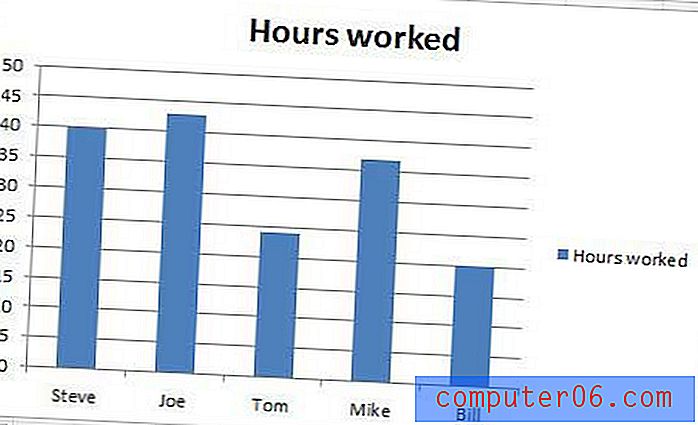
Ако, например, исках да добавя някаква анонимност към диаграмата, бих могъл да избера да пренасоча тези служители с по-общи термини, като „Работник 1”, „Работник 2” и т.н. Можете да направите това, като промените стойностите в клетките, от които се попълва диаграмата. Ако не искате да променяте данните в тези клетки, тогава трябва да поставите нова колона вдясно или вляво от текущата колона и да добавите етикетите на осите, които искате да използвате в новата колона. Моята частично променена диаграма и данни са показани на изображението по-долу.
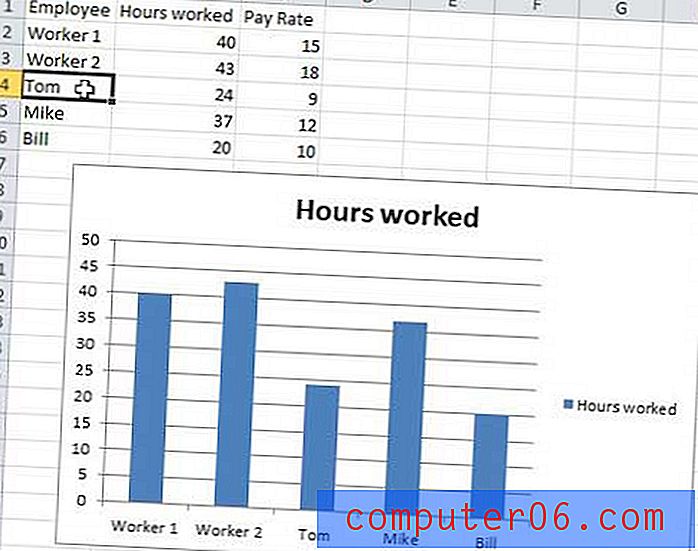
След като експериментирате с функцията на класациите на Excel за малко, ще започнете да разбирате как точно работи. Графиката не съхранява допълнителни данни или информация за вашата електронна таблица. Всичко на диаграмата се попълва от вашите данни, така че, ако искате да направите промени в диаграмата, това трябва да стане от вашите данни.
Ако искате да промените други опции на хоризонталната ос, щракнете с десния бутон върху един от етикетите на осите на диаграмата, след което щракнете върху Формат на ос .